Οι ρυθμίσεις Power & Sleep επιτρέπουν σε κάθε χρήστη των Windows να διαμορφώσει τις ρυθμίσεις ύπνου κατά βούληση. Καθώς ο υπολογιστής σε κατάσταση αδράνειας καταναλώνει πολύ μικρή ποσότητα ενέργειας, είναι πολύ βολικό για τους χρήστες να διατηρούν την ισχύ τους τα συστήματα κοιμούνται μετά από μια περίοδο αδράνειας, έτσι ώστε ο υπολογιστής να ξοδεύει τεράστια ποσότητα ενέργειας όταν ο χρήστης δεν χρησιμοποιεί το. Αλλά, ενώ αποδίδετε μερικά βίντεο ή κάνετε κάποια άλλα πράγματα, πρέπει να κρατήσετε το σύστημά σας ξύπνιο ακόμη και όταν δεν είστε εκεί. Υπάρχει ένας λεπτός τρόπος όπου μπορείτε να χρησιμοποιήσετε το PowerToys για δυναμική μετακίνηση μεταξύ ρυθμίσεων ύπνου και αφύπνισης.
Πώς να αποτρέψετε τον υπολογιστή σας από τον ύπνο χωρίς να προσαρμόζετε τις ρυθμίσεις ύπνου ξανά και ξανά
Αυτή η τροποποιημένη ρύθμιση «Ξύπνα» είναι μια μοναδική δυνατότητα που προσφέρεται από το PowerToys.
Βήμα 1 - Λήψη και εγκατάσταση του PowerToys
Πρέπει να εγκαταστήσετε την πιο πρόσφατη έκδοση του εργαλείου PowerToys.
1. Μεταβείτε στον ιστότοπο GitHub του Microsoft PowerToys.
2. Μόλις βρεθείτε εκεί, μετακινηθείτε προς τα κάτω στο "Περιουσιακά στοιχεία" Ενότητα.
3. Στη συνέχεια, πατήστε το "PowerToysSetup-0.43.0-x64.exe“ για να το κατεβάσετε στον υπολογιστή σας.
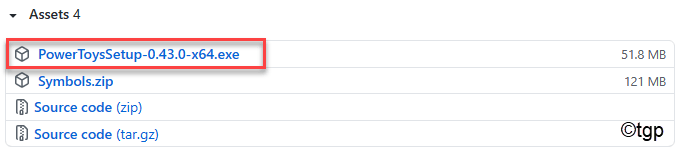
Περιμένετε μέχρι να ολοκληρωθεί η λήψη. Στη συνέχεια, κλείστε το παράθυρο του προγράμματος περιήγησης.
4. Ανοίξτε τη θέση λήψης του αρχείου εγκατάστασης.
5. Τότε, διπλό κλικ στο "PowerToysSetup-0.43.0-x64.exe”Για να το εκτελέσετε στον υπολογιστή σας.

6. Τώρα, ελέγξτε το "Αυτόματη εκκίνηση του PowerToys κατά τη σύνδεση”Κουτί.
7. Στη συνέχεια, απλώς πατήστε "Επόμενο»Για να προχωρήσουμε περαιτέρω.
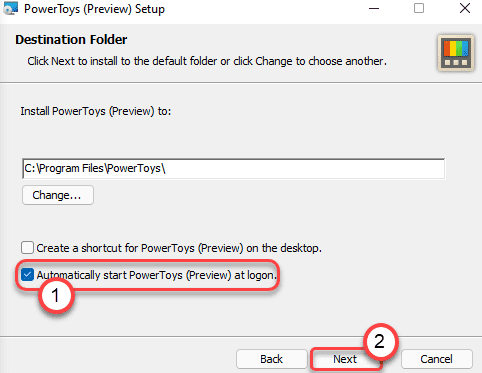
8. Τέλος, κάντε κλικ στο "Εγκαθιστώ”Για να εγκαταστήσετε το PowerToys στο σύστημά σας.
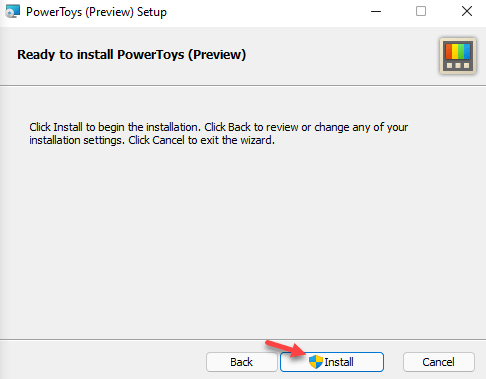
Μόλις ολοκληρώσετε την εγκατάσταση του εργαλείου, κλείστε το πρόγραμμα εγκατάστασης.
ΒΗΜΑ 2 - ΕΝΕΡΓΟΠΟΙΗΣΗ ΡΥΘΜΙΣΕΩΝ ΞΥΠΝΗΣΗΣ
Μετά την εγκατάσταση του εργαλείου, τώρα μπορείτε να χρησιμοποιήσετε τη λειτουργία αφύπνισης στον υπολογιστή σας. Κατά την εγκατάσταση, το PowerToys θα ανοίξει αυτόματα.
1. Αρχικά, κάντε κλικ στο Αρχήεικόνισμα και πατήστε "PowerToys (προεπισκόπηση)"Για να το ξεκινήσει.
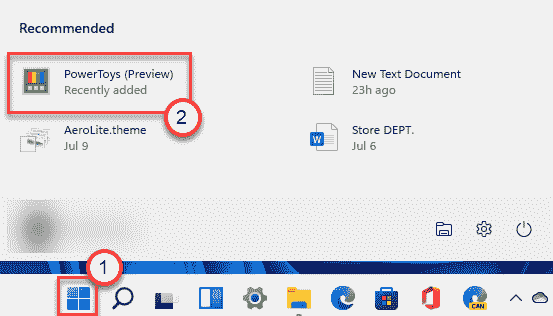
2. Μόλις εμφανιστούν τα PowerToys στην οθόνη σας, κάντε κλικ στο "Γενικός" στην αριστερή πλευρά.
3. Στη συνέχεια, στη δεξιά πλευρά, πατήστε το "Επανεκκίνηση ως διαχειριστής" προς το επανεκκίνηση το PowerToys ως διαχειριστής.
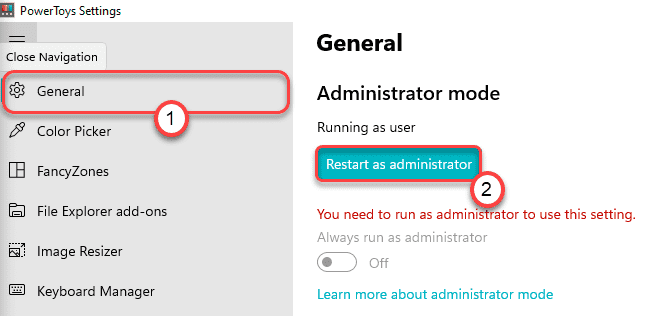
4. Μόλις το PowerToys ανοίξει ως διαχειριστής, μεταβείτε στο "Ξύπνιος"Στη δεξιά πλευρά.
5. Στη συνέχεια, εναλλάξτε το «Ενεργοποιήστε το Awake' προς το "Επί“.
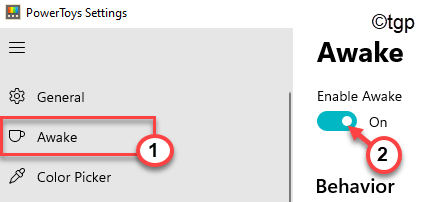
Τώρα, εδώ είναι τρεις λειτουργίες -
ένα. Ανενεργό (παθητικό): Η τυπική κατάσταση της λειτουργίας Awake. Όπως υποδηλώνει το όνομα, αυτή είναι απλώς η λειτουργία απενεργοποίησης για τη λειτουργία Awake. Σε αυτήν την κατάσταση, δεν θα επηρεάσει τις ρυθμίσεις ισχύος και ύπνου του συστήματός σας.
σι. Μείνετε ξύπνιοι επ 'αόριστον: Αυτή είναι η κατάσταση ON για τη λειτουργία Awake. Με τη μετάβαση σε αυτήν τη λειτουργία, ο υπολογιστής σας δεν θα κοιμηθεί εάν δεν τον θέσετε σε λειτουργία χειροκίνητα ή δεν κλείσετε το PowerToys.
ντο. Μείνετε ξύπνιοι προσωρινά: Εάν επιλέξετε αυτήν την κατάσταση του Awake, ο υπολογιστής σας θα τεθεί σε κατάσταση αδράνειας για ένα χρονικό διάστημα που έχετε ορίσει. Μόλις τελειώσει ο χρονοδιακόπτης, ο υπολογιστής σας θα επανέλθει στις ρυθμίσεις του προγράμματος ισχύος.
6. Επιλέξτε τη συγκεκριμένη λειτουργία αφύπνισης που θέλετε στο σύστημά σας.
(Ενώ επιλέγετε τη λειτουργία «Κρατήστε ξύπνιος προσωρινά», τοποθετήστε το «Ωρες" και "Λεπτά"Των ρυθμίσεων ύπνου σύμφωνα με τις προτιμήσεις σας.)
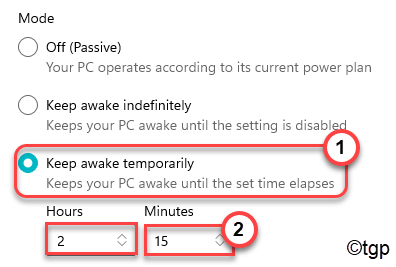
7. Υπάρχει μια άλλη επιλογή, όπου μπορείτε να βάλετε την οθόνη σε εγρήγορση. Ελεγξε το "Διατηρήστε την οθόνη ανοιχτή”Κουτί.
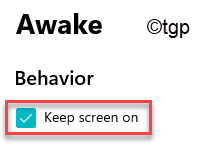
Μπορείτε να κλείσετε το παράθυρο PowerToys.
Βήμα 3 - Χρησιμοποιήστε το Awake από τη γραμμή εργασιών
Τώρα, μπορείτε να χρησιμοποιήσετε απευθείας αυτήν τη λειτουργία αφύπνισης από τη γραμμή εργασιών. Το εικονίδιο Awake (σύμβολο τσαγιού) θα εμφανιστεί ως κρυφό εικονίδιο στη γραμμή εργασιών.
1. Τώρα, κάντε κλικ στο εικονίδιο "Εμφάνιση κρυφών εικονιδίων" στη γραμμή εργασιών.
2. Στη συνέχεια, κάντε δεξί κλικ στο φλυτζάνι τσαγιού σύμβολο.
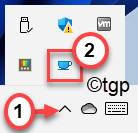
3. Μετά από αυτό, κάντε κλικ στο "Λειτουργία>“.
4. Εδώ θα παρατηρήσετε και τις τρεις λειτουργίες.
Ανενεργό (παθητικό) Μείνετε ξύπνιοι επ 'αόριστον. Μείνετε ξύπνιοι προσωρινά
Επιλέξτε τη συγκεκριμένη λειτουργία που θέλετε να ρυθμίσετε.
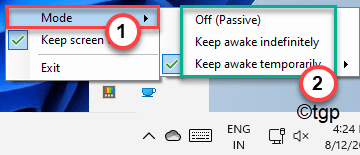
5. Τώρα, αν επιλέξετε «Μείνετε ξύπνιοι προσωρινά«, Θα παρατηρήσετε ότι υπάρχουν τρία χρονικά όρια.
6. Μπορείτε να επιλέξετε είτε "30 λεπτά“, “1 ώρα" ή "2 ώρες"Οποιοδήποτε από αυτά τα χρονικά όρια.
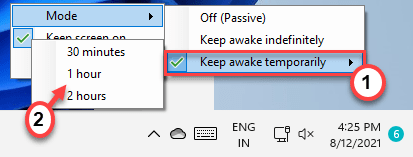
7. Μπορείτε επίσης να αλλάξετε τη λειτουργία οθόνης από τη γραμμή εργασιών.
8. Απλώς κάντε δεξί κλικ στο σύμβολο αφύπνισης και ελέγξτε/καταργήστε την επιλογή του "Διατηρήστε την οθόνη ανοιχτή”Χαρακτηριστικό σύμφωνα με τις απαιτήσεις σας.
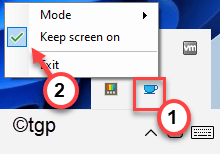
Με αυτόν τον τρόπο μπορείτε να εκμεταλλευτείτε πλήρως αυτή τη λειτουργία αφύπνισης χρησιμοποιώντας το PowerToys.
Γιατί να χρησιμοποιήσετε τη λειτουργία Awake;
Ο κύριος λόγος για να χρησιμοποιήσετε τη λειτουργία Awake του PowerToys είναι η ευκολία χρήσης. Με κανονικό τρόπο, πρέπει να μεταβείτε σε πολλές σελίδες ρυθμίσεων προτού μπορέσετε να τροποποιήσετε τις ρυθμίσεις Power & Sleep.
Αλλά, χρησιμοποιώντας αυτήν τη νέα λειτουργία Awake του PowerToys, το έχετε ρυθμίσει για μία φορά και από την επόμενη φορά, δεν θα χρειαστεί καν να ανοίξετε την εφαρμογή για να αλλάξετε τις ρυθμίσεις ύπνου. Μπορείτε εύκολα να το κάνετε από τη γραμμή εργασιών.
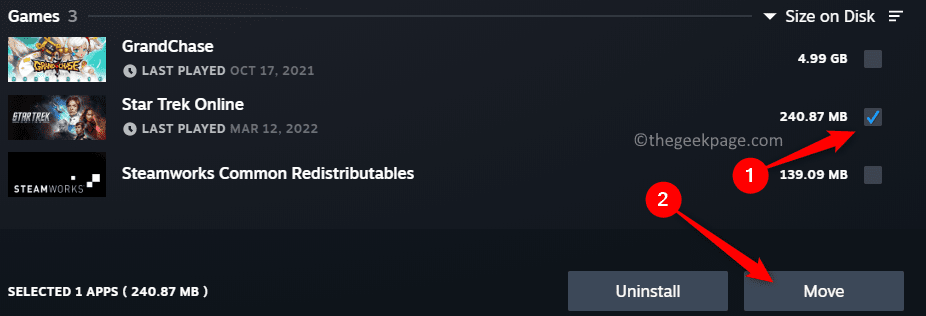
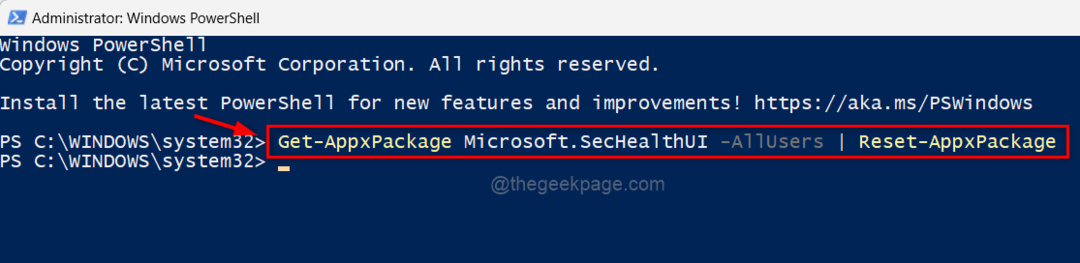
![Διόρθωση: Σφάλμα υπερβολικά πολλών αιτημάτων Google Chrome 429 [Επιλύθηκε]](/f/2c985364eb8ff4d6bf145e7c3d3f0fd0.png?width=300&height=460)